在 Windows 7 中调整时间的步骤:右键单击任务栏时钟并选择“调整日期/时间”。选择正确的时区和时钟设置。可选择与网络时钟同步时间。单击“确定”保存更改。

如何调整 Windows 7 时间
1. 右键单击任务栏中的时钟
2. 选择“调整日期/时间”
3. 进入“日期和时间”对话框
4. 调整时区
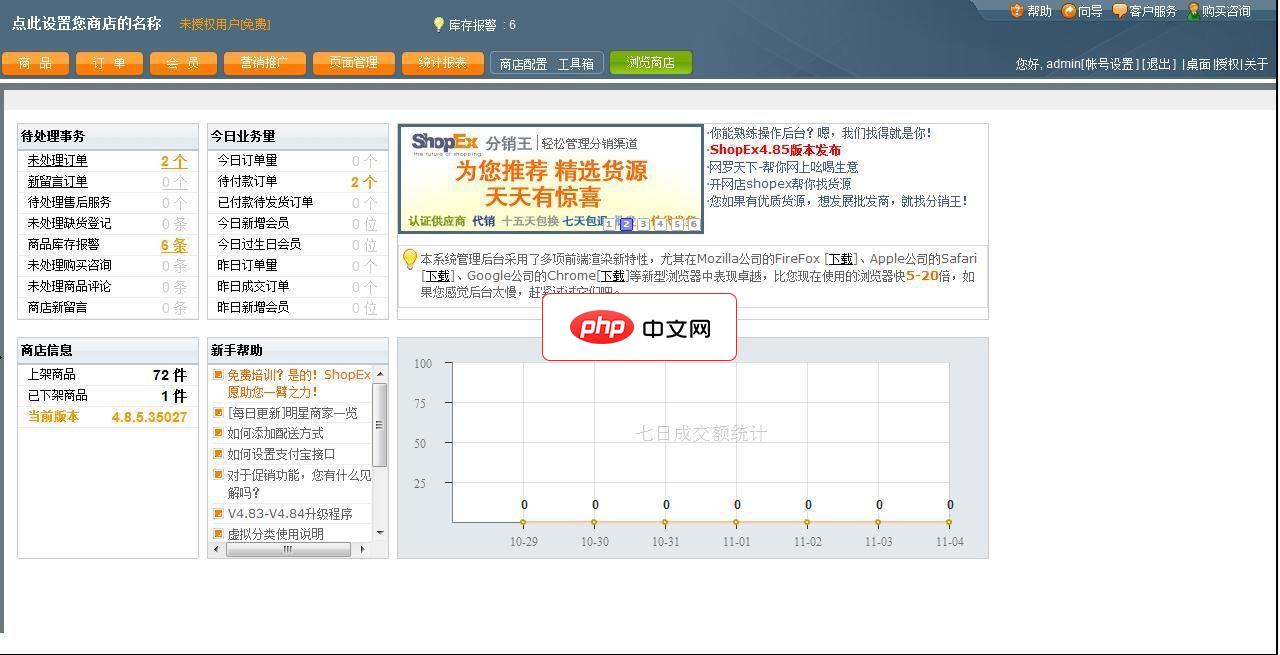
国产著名网上商店系统,真正企业级应用软件,性能卓越,在国内外享有盛誉,用户遍布欧洲、美洲、大洋洲,支持多语言,前台与后台均可设置为不同语言界面,用户帮助文档极其丰富,PHP+MySQL+Zend运行环境,让你快速建立个性化的网上商店,内置几十种网上支付网关、内置数十套精美模板,支持实体、非实体商品销售。 更新功能调整: 1、应用中心:APP的“更新时间”字段
 0
0

5. 调整时钟
6. 同步网络时间 (可选)
7. 单击“确定”保存更改
以上就是win7怎么调整时间的详细内容,更多请关注php中文网其它相关文章!

Windows激活工具是正版认证的激活工具,永久激活,一键解决windows许可证即将过期。可激活win7系统、win8.1系统、win10系统、win11系统。下载后先看完视频激活教程,再进行操作,100%激活成功。

Copyright 2014-2025 https://www.php.cn/ All Rights Reserved | php.cn | 湘ICP备2023035733号